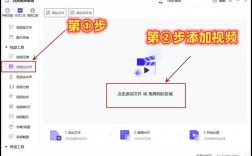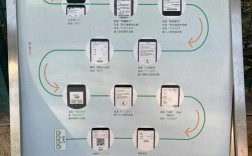1、使用函数公式提取
LEFT、RIGHT 和 MID 函数:如果知道数字所在的位置,可使用这些函数进行提取,若数字在文本字符串的左侧,且位数固定,可使用LEFT 函数;若在右侧,则使用RIGHT 函数;若在中间,需使用MID 函数并指定开始提取的位置和要提取的字符数。

数学函数:如SUM 函数等,结合其他函数可将文本中的数字相加来提取数字,对于包含字母和数字的文本,可通过SUM(0 + MID(A2, ROW(INDIRECT("1:"&LEN(A2))), 1) * 1) 提取其中的数字。
文本函数:VALUE 函数可用于将文本转换为数字,若 A1 中包含 "123ABC456",可使用=VALUE(SUBSTITUTE(SUBSTITUTE(A1,"A",""),"B","")) 将文本中的字母替换为空白后,再用VALUE 函数将结果转换为数字。
2、利用辅助列和文本函数:在旁边插入一列作为辅助列,然后使用文本函数对原始数据进行处理,如FIND 函数可查找文本中某个子字符串的位置,再结合LEFT 或RIGHT 函数提取数字。
3、使用快捷键提取:若 Excel 版本较新,可使用快捷键Ctrl+E 快速提取文本中的数字,先复制出第一个单元格中的数字,然后选中下一个单元格,按Ctrl+E 键即可轻松搞定。
4、使用正则表达式:如果熟悉正则表达式,可以通过编写相应的表达式来提取数字,虽然 Excel 本身没有内置的正则表达式函数,但可以通过 VBA 宏或其他插件实现。
5、使用数组公式提取:一些复杂的提取需求可使用数组公式,若要提取文本中的所有数字,可使用公式=SUM(MID(0&A2,LARGE(ISNUMBER(MID(A2,ROW($1:$1024),1))*ROW($1:$1024),ROW($1:$308))+1,1)*10^ROW($1:$308)/10),录入公式完成后,需按Ctrl + Shift + 回车键 确认公式,再下拉或双击向下填充公式。
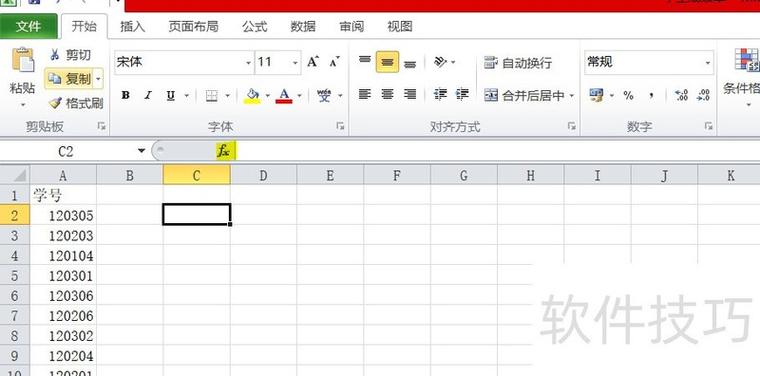
以下是两个相关问答:
问题 1:如果数字在文本的中间且长度不固定,如何提取?
回答 1:可以先使用MID 函数结合其他函数来确定数字的位置和长度,然后再进行提取,比如使用=MID(A2,SEARCHB("?",A2)+1,LEN(A2)SEARCHB("?",A2)FIND("?",A2,SEARCHB("?",A2)+1)+1),其中SEARCHB 函数用于查找文本中第一个字节的位置,通过计算确定数字的起始位置和长度,从而实现提取。
问题 2:当文本中既有汉字又有字母和数字时,如何只提取数字?
回答 2:可以使用SUM 函数结合MID 函数和ROW 函数等来实现,如=SUM(0+MID(A2,ROW(INDIRECT("1:"&LEN(A2))),1)*1),该公式通过将文本中的每个字符转换为数字并进行求和,从而提取出所有的数字。